In dit artikel laat ik je zien hoe je Zorin OS 15 installeert, de nieuwste versie van Zorin OS op het moment van schrijven. Dus laten we beginnen.
Zorin OS downloaden:
Eerst moet je de ISO-installatiekopie van Zorin OS downloaden van de officiële website van Zorin OS.
Bezoek https://zorinos.com vanuit je favoriete browser en klik op Zorin OS downloaden.
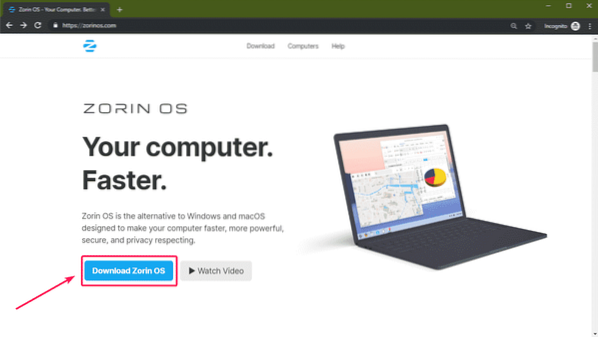
U ziet de downloadpagina van Zorin OS 15 Ultimate. De Ultimate-versie van Zorin OS wordt geleverd met een aantal goede functies en kost slechts $ 39 op het moment van schrijven.
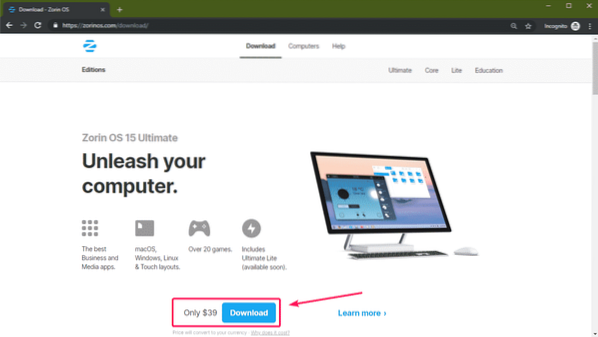
Als je niet wilt betalen voordat je het probeert, dan heeft Zorin OS dat ook: Kern, Lite, Onderwijs edities die gratis te gebruiken zijn. Je kunt de gratis edities zo lang gebruiken als je wilt, er zijn geen beperkingen.
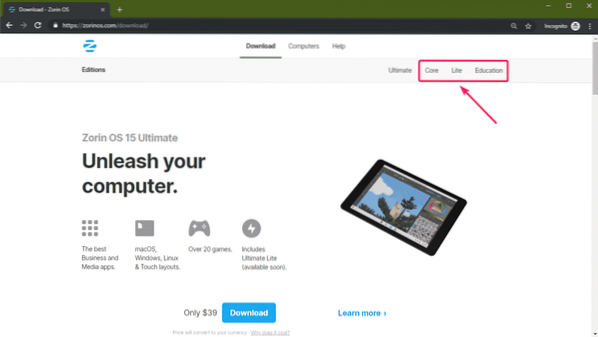
Ik zal Zorin OS 15 Core downloaden in dit artikel.
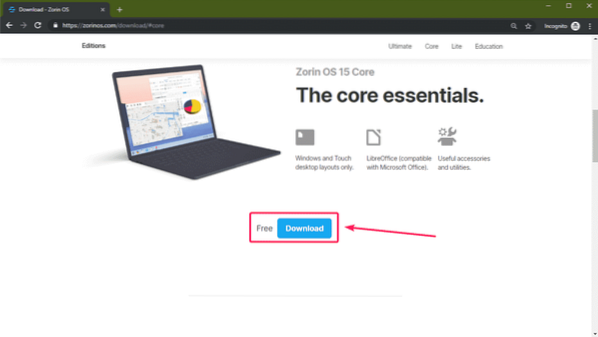
Zodra u op de downloadlink klikt, ziet u het volgende bericht:. Meld u aan voor de Zorin OS-nieuwsbrief als u wilt. Of klik gewoon op Ga naar download.
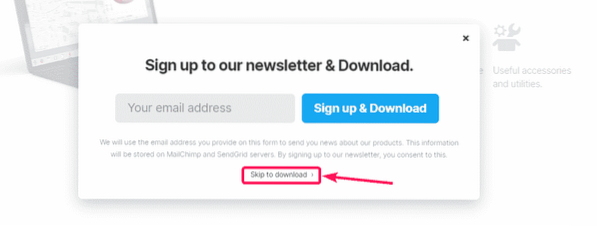
Zorin OS 15 ISO-image zou moeten beginnen met downloaden. Het duurt even voordat het klaar is.
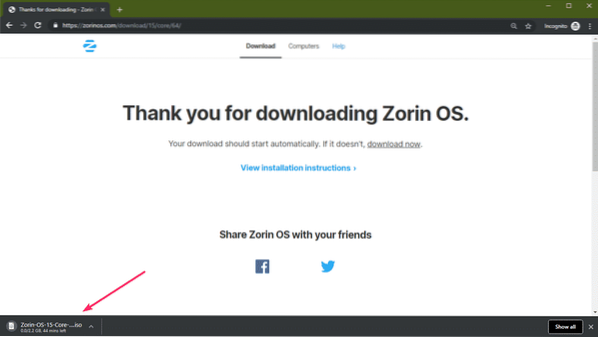
Opstartbare USB-stick van Zorin OS maken:
Nadat Zorin OS is gedownload, kunt u een opstartbare USB-stick van Zorin OS maken en Van daaruit Zorin OS op uw computer installeren.
U kunt Rufus gebruiken om een opstartbare USB-stick van Zorin OS te maken. U kunt Rufus gratis downloaden en gebruiken van de officiële website van Rufus op https://rufus.d.w.z
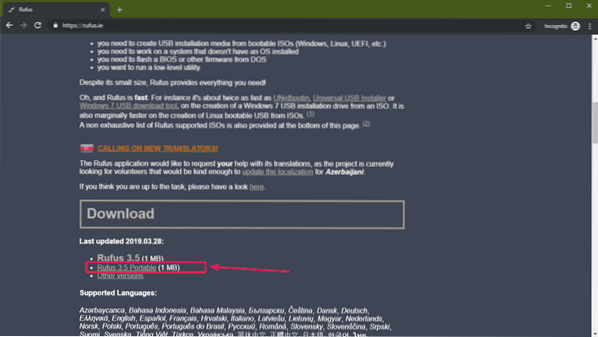
Nadat Rufus is gedownload, plaatst u de USB-stick die u opstartbaar wilt maken en voert u Rufus . uit. Klik vervolgens op KIES.
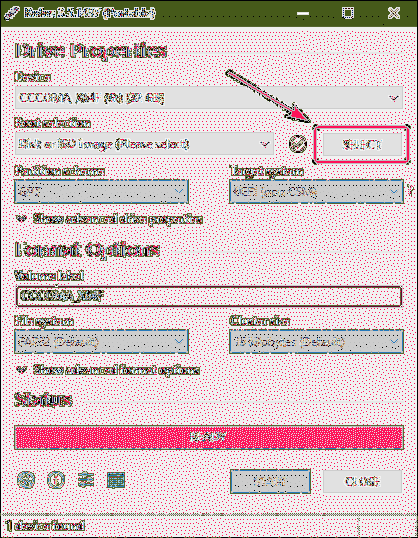
Selecteer nu de Zorin OS ISO-image van uw bestandssysteem en klik op Open.
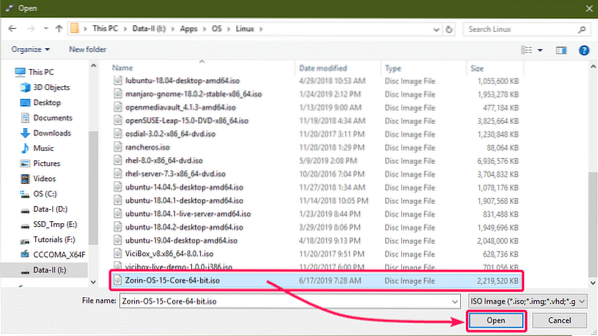
Klik nu op BEGIN.
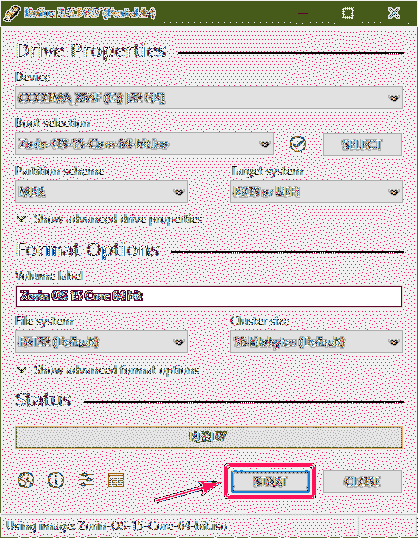
Klik nu op Ja.
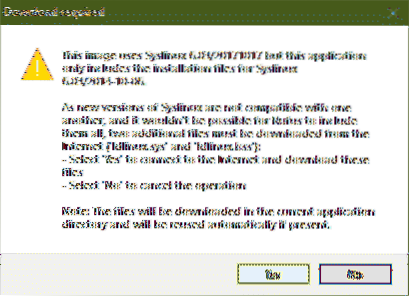
Klik op OK.
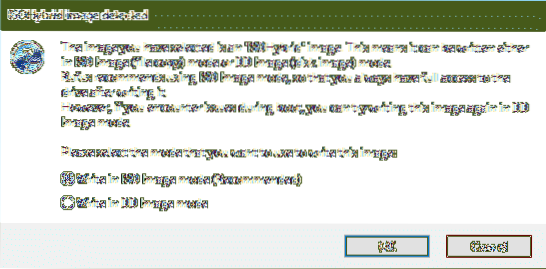
Klik op OK.
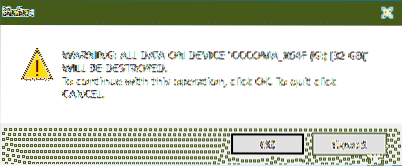
Rufus kopieert de vereiste bestanden naar de USB-stick.
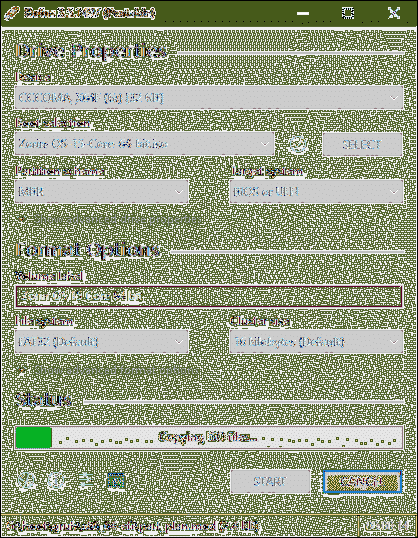
Als het klaar is, klik je op DICHTBIJ.
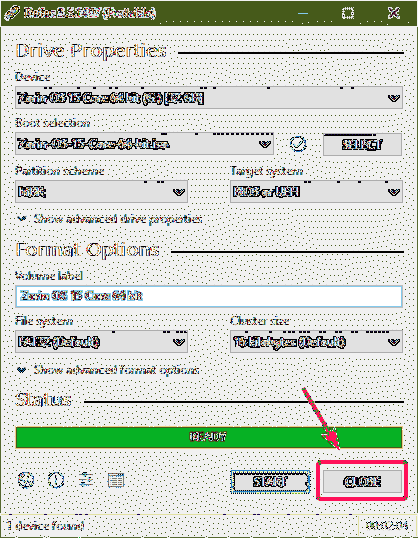
Zoring OS opstarten en installeren:
Zodra de opstartbare USB-stick van Zorin OS is gemaakt, plaatst u deze in uw computer waar u Zorin OS wilt installeren en start u deze op.
U zou het volgende menu moeten zien:. Als u een NVIDIA grafische kaart op uw computer hebt geïnstalleerd, selecteert u: Probeer of installeer Zorin OS (moderne NVIDIA-stuurprogramma's). Als je een andere grafische kaart hebt geïnstalleerd of een geïntegreerde grafische kaart hebt, selecteer dan: Probeer of installeer Zorin OS.
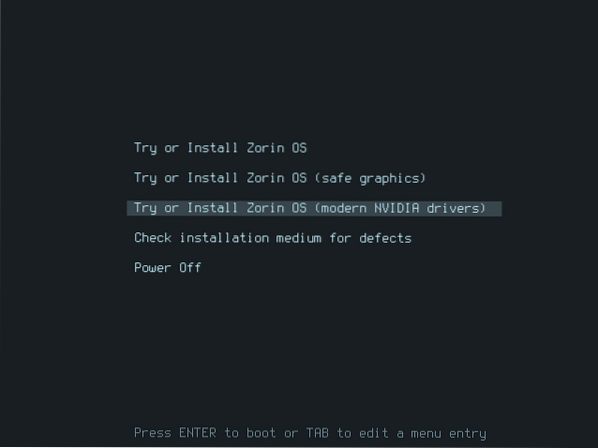
ZORIN OS-opstartscherm.

Zorin OS-installatieprogramma zou moeten starten. Misschien wilt u Zorin OS uitproberen voordat u het installeert om te controleren of alles correct werkt op uw hardware. Als dat het geval is, klik dan op Probeer Zorin OS. Als u Zorin OS hier rechtstreeks wilt installeren, klikt u op Zorin OS installeren.
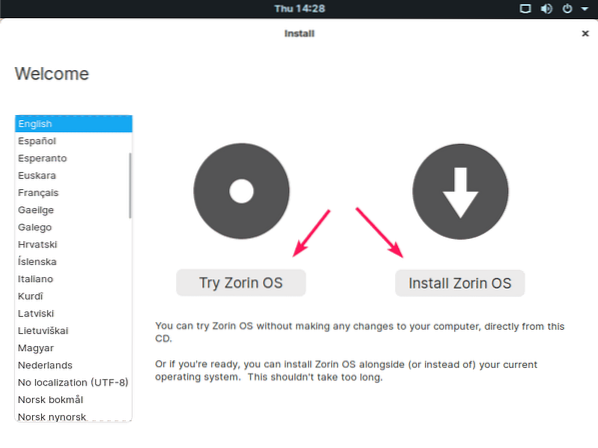
Zodra u klikt op Zorin OS installeren, het eerste dat u hoeft te doen, is uw toetsenbordindeling instellen. Als je klaar bent, klik je op Doorgaan met.
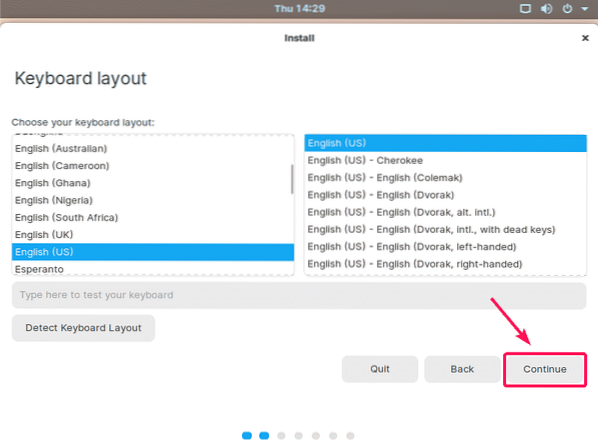
Klik vervolgens op Doorgaan met.
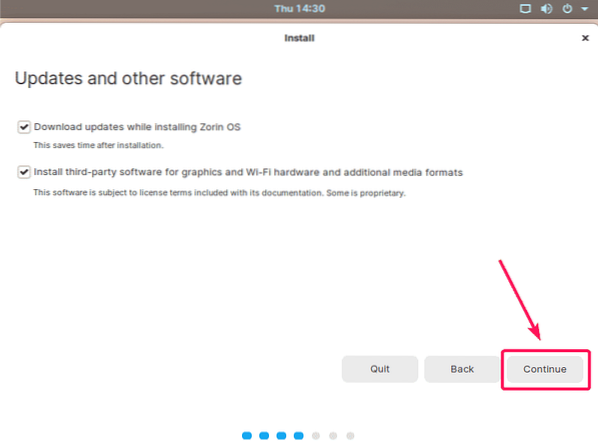
Misschien wilt u uw hele harde schijf wissen en Zorin OS daar installeren. Als dat het geval is, selecteert u Schijf wissen en Zorin OS installeren en klik op Installeer nu.
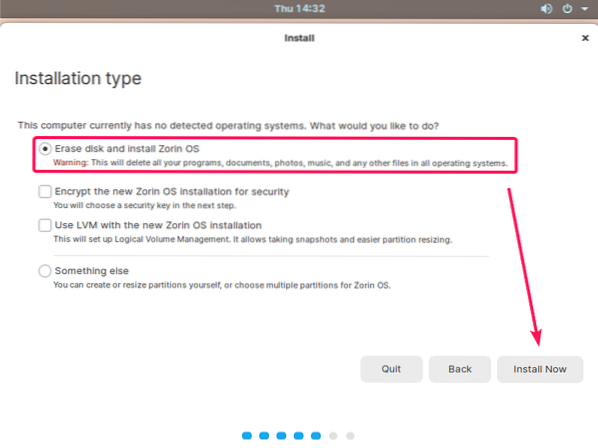
Maar in de meeste gevallen wilt u misschien uw harde schijf handmatig partitioneren en Zorin OS op de gewenste partitie installeren. Selecteer in dat geval Iets anders en klik op Doorgaan met.
OPMERKING: In dit artikel laat ik je zien hoe je je harde schijf handmatig kunt partitioneren.
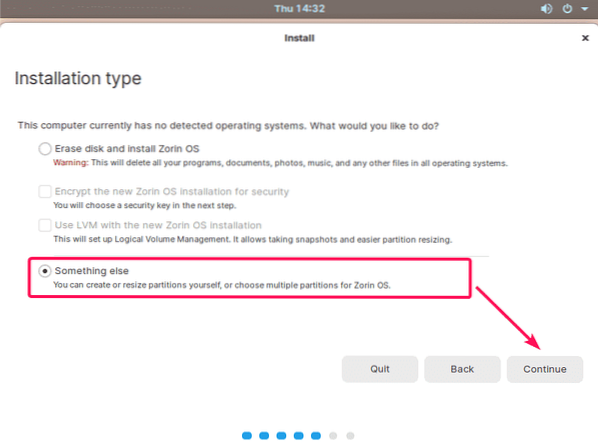
Als je eerder een ander besturingssysteem hebt geïnstalleerd, heb je een partitietabel. Maar als je geen partitietabel hebt, klik dan op Nieuwe partitietabel…
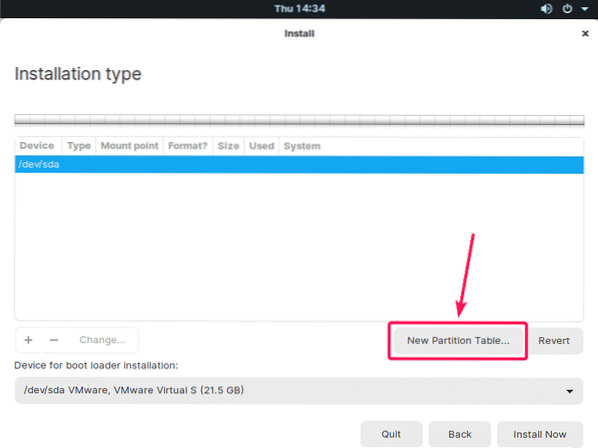
Klik nu op Doorgaan met.
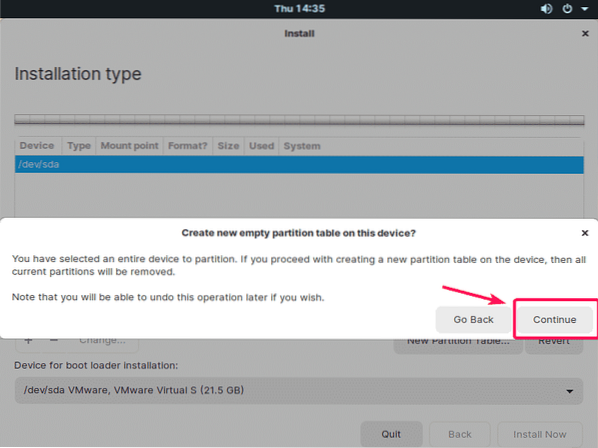
Nu moet u de vereiste partities voor Zorin OS maken.
Als je Zorin OS installeert op een UEFI-gebaseerd systeem, dan heb je minimaal 2 partities nodig.
- EFI-systeempartitie (512 MB groot)
- Root (/) partitie (elke grootte die je wilt, maar ten minste 20 GB groot)
Als je Zorin OS installeert op een BIOS-gebaseerd systeem, dan heb je minimaal een rootpartitie (/) van 20 GB of meer nodig.
Ik zal in dit artikel een op BIOS gebaseerd systeem gebruiken.
Om een partitie aan te maken, selecteer de vrije ruimte en klik op +.
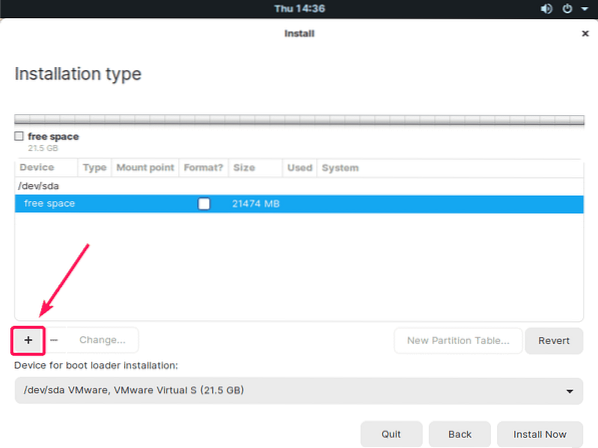
Typ nu de Grootte van uw partitie in MB (Mega Bytes), selecteer Ext4 journaling bestandssysteem van de Gebruik als vervolgkeuzelijst en selecteer / van de koppelpunt vervolgkeuzelijst. Als je klaar bent, klik je op OK.

OPMERKING: Als u een op UEFI gebaseerd systeem gebruikt, moet u ook een EFI-systeempartitie met de volgende instellingen:. Maak op een op UEFI gebaseerd systeem deze partitie vóór een andere partitie.
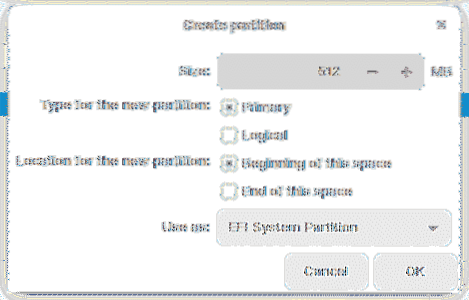
Er moet een nieuwe partitie worden gemaakt. Klik nu op Installeer nu.
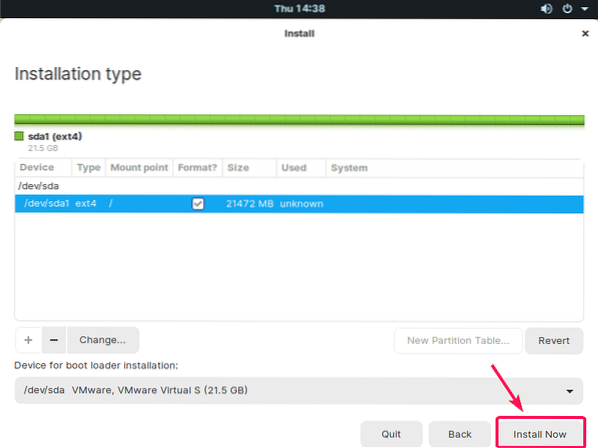
Klik nu op Doorgaan met.
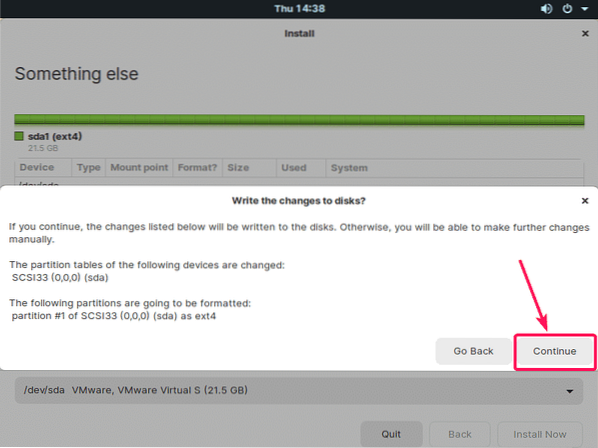
Selecteer uw locatie en klik op Doorgaan met.
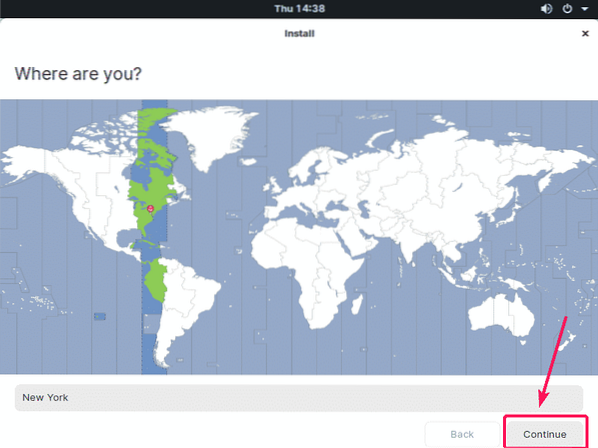
Typ nu uw persoonlijke gegevens in en klik op Doorgaan met.
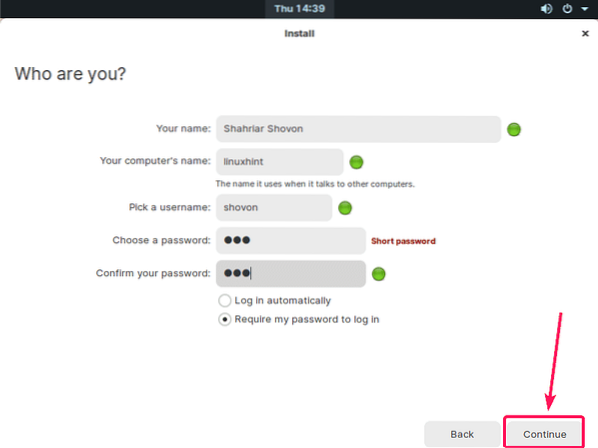
Het Zorin OS-installatieprogramma moet beginnen met het installeren van Zorin OS op uw computer.
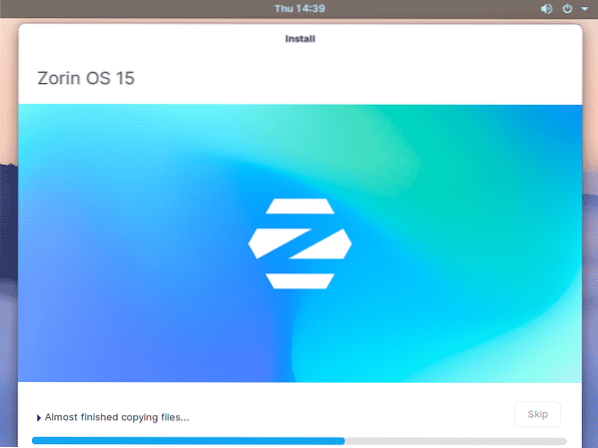
Zodra Zorin OS is geïnstalleerd, klikt u op Nu opnieuw opstarten.
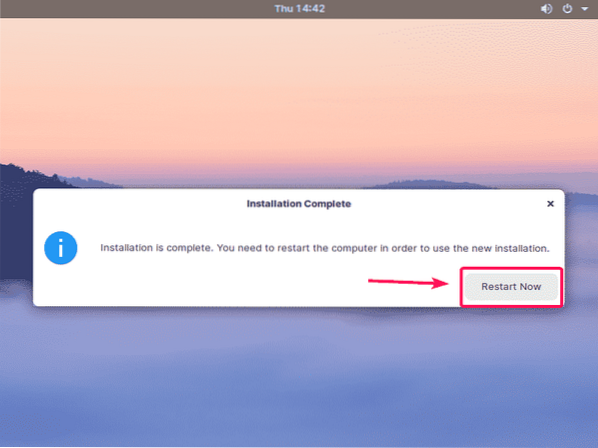
Zorin OS zou moeten opstarten vanaf je harde schijf. Log nu in op uw gebruikersaccount.
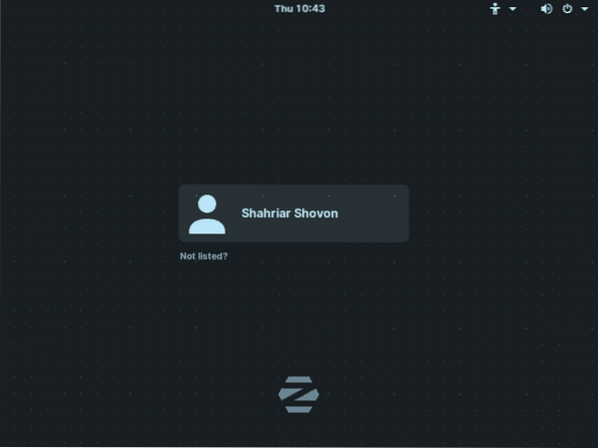
Je moet ingelogd zijn. Geniet nu van Zorin OS.
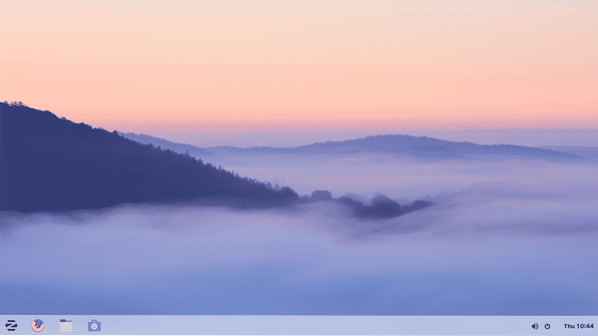
Dus zo installeer je Zorin OS op je computer. Bedankt voor het lezen van dit artikel.
 Phenquestions
Phenquestions


